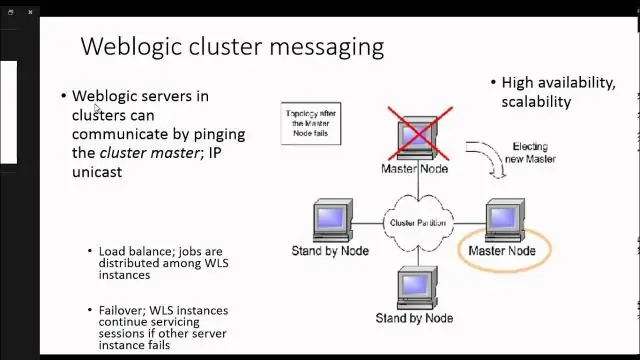
Мазмұны:
- Автор Lynn Donovan [email protected].
- Public 2023-12-15 23:49.
- Соңғы өзгертілген 2025-06-01 05:09.
Процедура
- ашыңыз WebLogic Сервер консолі.
- Қызметтер > Деректер көздері тармағына өтіп, тармағын таңдаңыз деректер көзі сіз қалағаныңыз өзгерту the бассейн мөлшері ның.
- Бару Конфигурация > қосылу пулы .
- Ең үлкен сыйымдылықты ортаңызға қажетті санға өзгертіңіз.
Сондай-ақ адамдар WebLogic жүйесіндегі қосылым пулының максималды өлшемі қандай екенін сұрайды.
Атрибуттар
| Атрибут белгісі | Мән шектеулері |
|---|---|
| Максималды сыйымдылық | Ең аз: 1 Ең көп: 2147483647 Әдепкі: 15 Динамикалық: иә |
| Сыйымдылықты арттыру | Ең аз: 1 Ең көп: 2147483647 Әдепкі: 1 Динамикалық: иә |
| Мәлімдеме кэш түрі | Әдепкі: LRU Жарамды мәндер: LRU FIXED Динамикалық: жоқ |
| Мәлімдеме кэшінің өлшемі | Әдепкі: 10 Динамикалық: иә |
Сондай-ақ, қосылым пулының өлшемі деген сұрақ туындауы мүмкін. А қосылу пулы әрбір бірегей үшін жасалады байланыс жол. Қашан а бассейн жасалған, көп байланыс нысандар жасалады және оған қосылады бассейн сондықтан минимум бассейн мөлшері талап қанағаттандырылады. Қосылымдар -ға қосылады бассейн қажетінше, максимумға дейін бассейн мөлшері көрсетілген (100 - әдепкі).
Екіншіден, WebLogic жүйесінде қосылым пулын қалай орнатуға болады?
WebLogic Сервер JDBC ашады байланыстар іске қосу процесі кезінде дерекқорға және қосады байланыстар -ға бассейн . Кімге конфигурациялау а қосылу пулы Басқару консолінде, сол жақ тақтадағы шарлау тармағында Қызметтер мен JDBC түйіндерін кеңейтіңіз, содан кейін таңдаңыз. Қосылу бассейні.
WebLogic жүйесінде белсенді емес қосылым күту уақытын қалай орнатуға болады?
Қашан сен орнату үшін мән Белсенді емес қосылым күту уақыты , Веб логикасы Сервер мәжбүрлеп қайтарады a байланыс -ға байланыс резервте ешқандай әрекет болмаған кезде бассейн байланыс сіз көрсеткен секундтар саны үшін. Қашан орнату 0-ге дейін ( әдепкі мәні), бұл мүмкіндік өшірілген.
Ұсынылған:
JavaFX жүйесінде түйменің өлшемін қалай өзгертуге болады?

Түйме өлшемі Олай болмаса, JavaFX түймені ең төменгі еніне жеткенше кішірейтеді. setMinHeight() және setMaxHeight() әдістері түйменің рұқсат етілген ең төменгі және ең үлкен биіктігін орнатады. setPrefHeight() әдісі түйменің қалаған биіктігін орнатады
Outlook бағдарламасындағы кэш өлшемін қалай үлкейтуге болады?

Outlook бағдарламасында Файл -> Тіркелгі параметрлері тармағына өтіңіз, содан кейін тіркелгіні бөлектеп, Өзгерту түймесін басыңыз.Онда сіз төмендегі скриншотта көрсетілген жүгірткіні көресіз. Outlook кэштелген режим сырғытпасы гигабайттағы OST файлының өлшемін тікелей басқара алмайды
Windows 10 жүйесінде қолданбаларымның өлшемін қалай өзгертуге болады?

Windows10 жүйесінде жұмыс үстелі белгішелерінің өлшемін қалай өзгертуге болады Жұмыс үстеліндегі бос орынды тінтуірдің оң жақ түймешігімен басыңыз. Мәтінмәндік мәзірден Көрініс тармағын таңдаңыз. Үлкен белгішелерді, Орташа белгішелерді немесе Кіші белгішелерді таңдаңыз. Жұмыс үстеліндегі бос орынды тінтуірдің оң жақ түймешігімен басыңыз. Мәтінмәндік мәзірден Дисплей параметрлерін таңдаңыз
Блокнот ++ бағдарламасында қаріп өлшемін қалай үлкейтуге болады?

Сондай-ақ, тінтуірдің дөңгелегі арқылы Ctrl + айналдыру пернелерін басып тұрып, Notepad++ бағдарламасында қаріп өлшемін өзгертуге болады. Бұл мәнер конфигураторында орындалады: Өту мәзірі > Параметрлер > Стиль конфигураторы. Қаріп өлшемін орнату. Жаһандық қаріп өлшемін қосу құсбелгісін қойыңыз. Сақтау және жабу түймесін басыңыз
AOL жүйесінде басып шығару өлшемін қалай үлкейтуге болады?

Пошталар тізіміндегі қаріп өлшемін реттегіңіз келсе, AOL жұмыс үстелі терезесінің жоғарғы сол жақ бұрышындағы «Өңдеу» түймесін басып, ашылмалы мәзірден «Пошта параметрлері» тармағын таңдап, «Қаріп және мәтін»» қойындысынан ашылмалы мәзірден таңдаулы «Шрифт өлшемі» (Шағын, Орта немесе Үлкен)
